Làm thế nào để chuyển phương trình sang hình ảnh trong Word?
Chúng tôi có thể phải chuyển đổi các phương trình trong tài liệu word sang hình ảnh vì một số lý do. Và bài hướng dẫn này nói về cách chuyển phương trình sang hình ảnh trong word.
Chuyển đổi phương trình thành hình ảnh bằng phím Print Screen
Chuyển đổi phương trình thành hình ảnh với Lưu dưới dạng Trang Web
Chuyển đổi phương trình thành hình ảnh với Tài liệu Lưu dưới dạng Word 97-2003
Nhanh chóng chuyển đổi phương trình thành hình ảnh với Kutools cho Word
Chuyển đổi phương trình thành hình ảnh bằng phím Print Screen
Phím Print Screen thường được sử dụng để chụp màn hình dưới dạng ảnh và chúng ta có thể chuyển đổi phương trình sang ảnh như sau.
1: Mở tài liệu và hiển thị đầy đủ phương trình bạn muốn chuyển thành ảnh trên màn hình.
2: Nhấp Bắt đầu > Tất cả các chương trình (Tất cả các ứng dụng)> Phụ kiện Windows > Snipping Tool. Xem ảnh chụp màn hình:

3: Sau đó, cửa sổ Snipping Tool đang mở, hãy nhấp vào nút Mới và chụp phương trình bạn sẽ lưu dưới dạng hình ảnh.

4: Bây giờ phương trình đã chọn được hiển thị trong cửa sổ Snipping Tool, vui lòng nhấp vào Tập tin > Save As để lưu những gì bạn chụp dưới dạng ảnh.

Rõ ràng, sẽ mất quá nhiều bước phức tạp để chuyển đổi tất cả các phương trình sang hình ảnh nếu một tài liệu rất dài với hàng chục phương trình.
Nhanh chóng chuyển đổi các phương trình thành hình ảnh trong phạm vi đã chọn hoặc toàn bộ tài liệu:
Sản phẩm Chuyển đổi phương trình thành hình ảnh tiện ích của Kutools cho Word có thể giúp bạn dễ dàng chuyển đổi các phương trình trong một phạm vi hoặc các phương trình trong toàn bộ tài liệu sang hình ảnh cùng lúc như minh họa bên dưới. Tải xuống và thử ngay bây giờ! (60-ngày đường mòn miễn phí)

Chuyển đổi phương trình thành hình ảnh với Lưu dưới dạng trang web
So với việc sử dụng phím Print Screen, tùy chọn Save As có thể hoàn thành công việc một cách nhanh chóng.
1: Nhấp Tập tin > Save As > Xem.

2: Chỉ định một vị trí để lưu tệp này, chọn Trang web từ Danh sách thả xuống Save As type và nhập tên tệp vào Tên tập tin và cuối cùng nhấp vào Lưu cái nút. Xem ảnh chụp màn hình:

3: Đi đến vị trí bạn lưu tệp này, và mở thư mục và bạn có thể thấy tất cả các phương trình trong tài liệu đã được chuyển thành hình ảnh và được lưu dưới dạng tệp hình ảnh.

Chuyển đổi phương trình thành hình ảnh với Tài liệu Lưu dưới dạng Word 97-2003
Khác với tùy chọn Save as Web Page, tùy chọn Save as Word 97-2003 Document chuyển đổi trực tiếp các phương trình thành hình ảnh trong tài liệu nhưng không chuyển đổi trong thư mục mới.
1: Nhấp Tập tin > Save As > Xem.

2: Chỉ định một vị trí để lưu tệp này, chọn Tài liệu Word 97-2003 từ menu thả xuống Lưu dưới dạng và nhập tên tệp, nhấp vào nút Lưu. Xem ảnh chụp màn hình:

3: Sau đó a Trình kiểm tra tính tương thích của Microsoft Word cửa sổ bật lên, nhấp vào Tiếp tục .

Lưu ý: Tệp sẽ được lưu dưới dạng phiên bản trước của định dạng tài liệu Word và một số tính năng như nhận xét, chú thích cuối và chú thích cuối trang sẽ bị mất khi lưu.
Dễ dàng chuyển đổi phương trình thành hình ảnh với Kutools cho Word
Sử dụng Kutools cho Word'S Chuyển đổi phương trình thành hình ảnh tiện ích là cách thuận tiện nhất để chuyển đổi các phương trình trong một phạm vi hoặc toàn bộ tài liệu sang hình ảnh trong Word. Chỉ một cú nhấp chuột sẽ giúp bạn nhanh chóng chuyển đổi tất cả các phương trình sang hình ảnh trong tài liệu word.
Kutools cho Word : Với hơn 100+ phần bổ trợ Word tiện dụng, miễn phí để thử mà không có giới hạn trong 60 ngày.
Chuyển đổi tất cả các phương trình đã chọn thành hình ảnh trong tài liệu:
1. Chọn phương trình hoặc phạm vi chứa phương trình bạn sẽ chuyển đổi thành hình ảnh, sau đó áp dụng tiện ích này bằng cách nhấp vào Kutools > Chuyển đổi > Chuyển đổi phương trình thành hình ảnh. Xem ảnh chụp màn hình:

Sau đó, tất cả các phương trình trong phạm vi đã chọn được chuyển đổi thành hình ảnh ngay lập tức.
Chuyển đổi tất cả các phương trình thành hình ảnh trong toàn bộ tài liệu:
1. Chỉ cần áp dụng tiện ích bằng cách nhấp vào Kutools > Hơn > Chuyển đổi phương trình thành hình ảnh.
2. Trong phần mở đầu Phương trình hộp thoại, nhấp vào Có .

Sau đó, khác Phương trình hộp thoại bật lên để cho bạn biết có bao nhiêu phương trình được chuyển đổi thành công thành hình ảnh, hãy nhấp vào OK cái nút. Xem ảnh chụp màn hình:

Sau đó, tất cả các phương trình trong tài liệu được chuyển đổi thành hình ảnh ngay lập tức như ảnh chụp màn hình bên dưới.
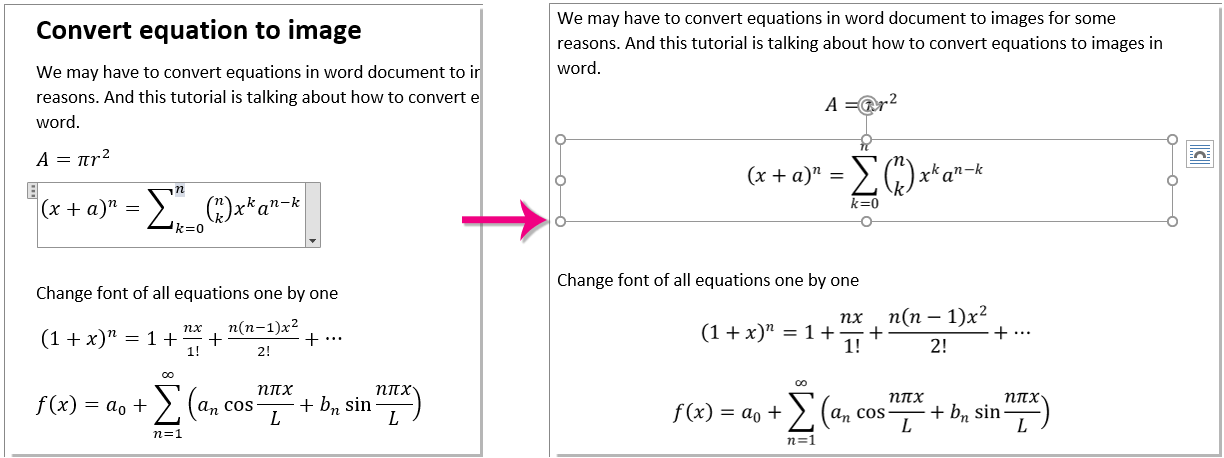
Chú ý:
1. Phương thức hỗ trợ chức năng Hoàn tác. Bạn cũng có thể chuyển đổi hình ảnh thành phương trình bằng cách sử dụng Hình ảnh thành phương trình tiện ích của Kutools cho Word. Nhưng Hình ảnh thành phương trình chỉ có sẵn cho các hình ảnh được chuyển đổi từ các phương trình bằng cách sử dụng Phương trình hình ảnh tính năng của Kutools cho Word.
2. Chức năng này không thể áp dụng trong Word 2013.
Nếu bạn muốn dùng thử miễn phí tiện ích này, vui lòng truy cập tải xuống miễn phí phần mềm đầu tiên, và sau đó đi đến áp dụng hoạt động theo các bước trên.
Demo: Chuyển đổi nhanh chóng các phương trình thành hình ảnh với Kutools cho Word
Công cụ năng suất văn phòng tốt nhất
Kutools cho Word - Nâng cao trải nghiệm sử dụng từ của bạn với Over 100 Các tính năng đáng chú ý!
🤖 Trợ lý AI của Kutools: Biến đổi bài viết của bạn bằng AI - Tạo nội dung / Viết lại văn bản / Tóm tắt tài liệu / Hỏi thông tin dựa trên tài liệu, tất cả đều có trong Word
📘 Làm chủ tài liệu: Chia trang / Hợp nhất tài liệu / Lựa chọn xuất khẩu ở nhiều định dạng khác nhau (PDF/TXT/DOC/HTML...) / Chuyển đổi hàng loạt sang PDF / Xuất trang dưới dạng hình ảnh / In nhiều tập tin cùng một lúchữu ích. Cảm ơn !
✏ Chỉnh sửa nội dung: Tìm và thay thế hàng loạt trên nhiều tệp / Thay đổi kích thước tất cả hình ảnh / Hoán đổi hàng và cột của bảng / Chuyển bảng thành văn bảnhữu ích. Cảm ơn !
🧹 Dễ dàng làm sạch: Quét đi Không gian bổ sung / Phần ngắt / Tất cả các tiêu đề / Hộp văn bản / Các siêu liên kết / Để biết thêm các công cụ xóa, hãy truy cập Xóa nhómhữu ích. Cảm ơn !
➕ Phụ trang quảng cáo: Chèn Ngàn dấu phân cách / Hộp kiểm tra / Nút radio / Mã QR / Mã vạch / Bảng đường chéo / Chú thích phương trình / Hình ảnh Caption / Bảng chú thích / Nhiều Hình Ảnh / Khám phá thêm trong Chèn nhómhữu ích. Cảm ơn !
???? Lựa chọn chính xác: Xác định trang cụ thể / bảng / hình dạng / đoạn văn tiêu đề / Tăng cường điều hướng với chi tiết Chọn tính nănghữu ích. Cảm ơn !
⭐ Cải tiến sao: Điều hướng nhanh chóng đến bất kỳ vị trí nào / tự động chèn văn bản lặp đi lặp lại / chuyển đổi liền mạch giữa các cửa sổ tài liệu / 11 công cụ chuyển đổihữu ích. Cảm ơn !
